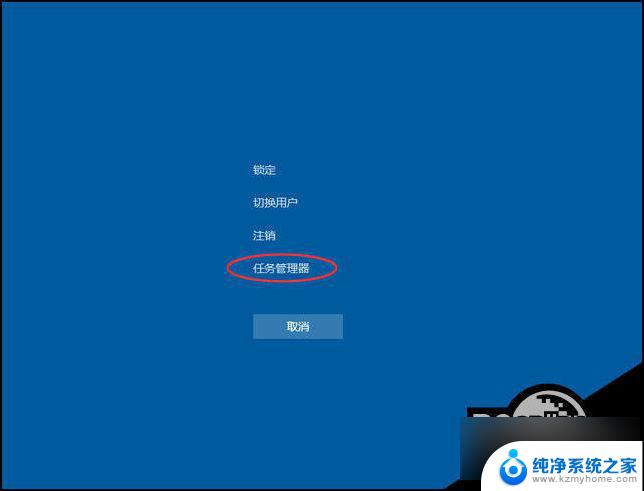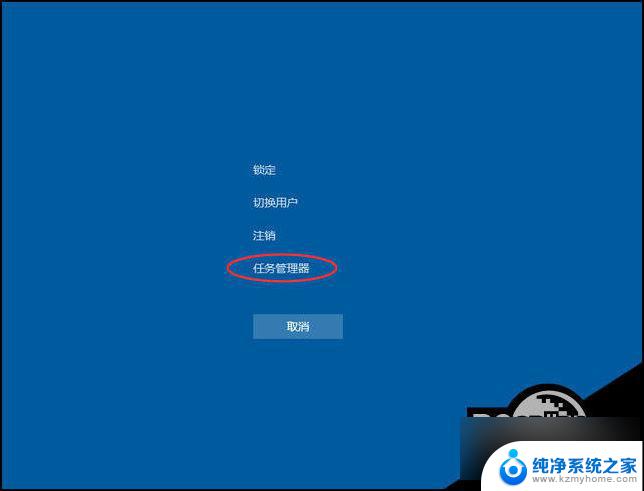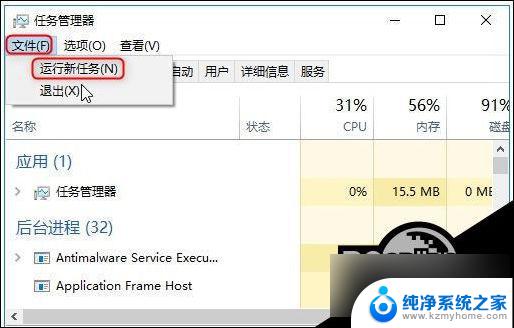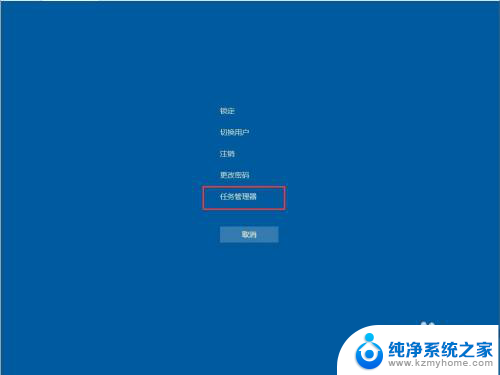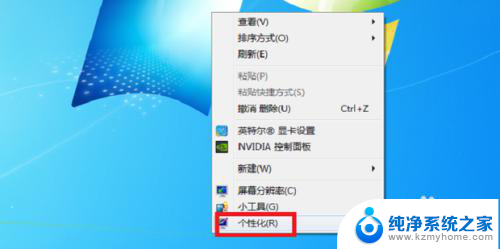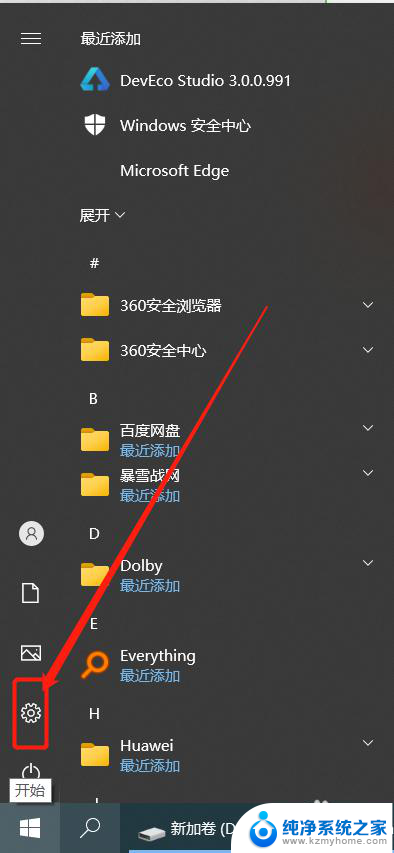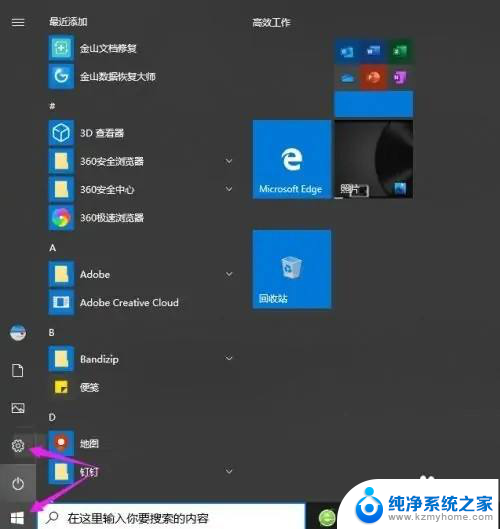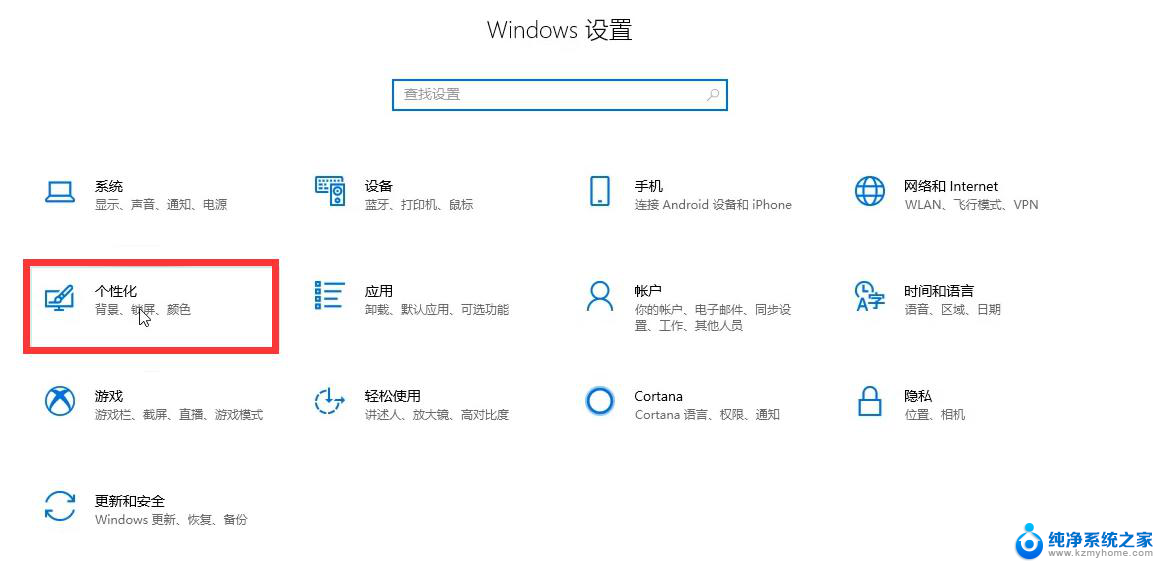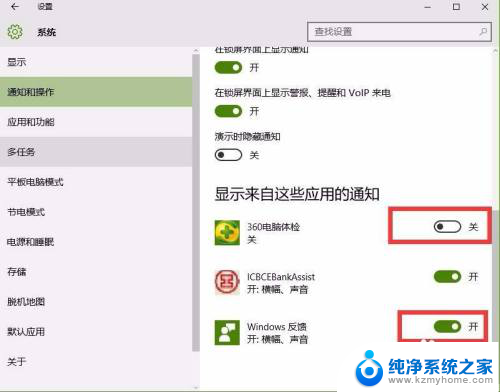win10桌面底下的任务栏没有响应 Win10任务栏无法右键点击解决方法
Win10桌面底下的任务栏是我们经常会用到的一个重要功能区域,然而有时候我们可能会遇到任务栏无法响应或无法右键点击的情况,给我们的使用带来了一定的困扰,针对这种情况,我们可以通过一些简单的方法进行解决,帮助我们恢复任务栏的正常功能。接下来我们就来看看Win10任务栏无法右键点击的解决方法。
具体操作步骤如下
方法一:
1、按键盘组合键“Ctrl+Alt+Del”打开“ 任务管理器 ”,切换到“进程”选项卡。选中“Windows资源管理器”项,点击“重新启动”按钮。待”Windows资源管理器“重启完成后,再尝试右击任务栏。
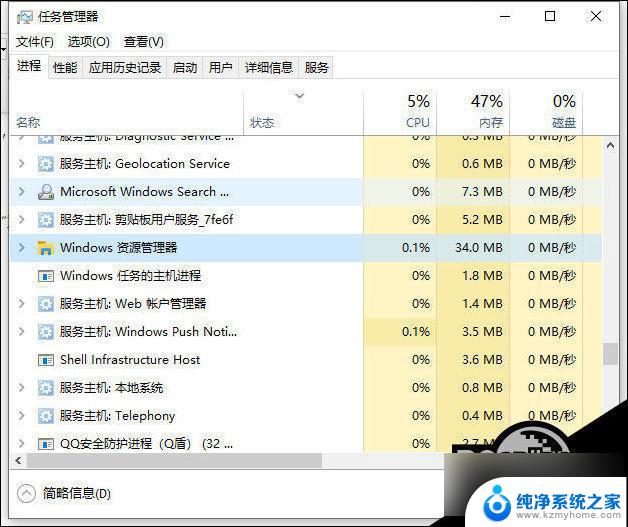
方法二:
1、同时按住win+X打开隐藏菜单,点击“Windows Powershell(管理员)” 。
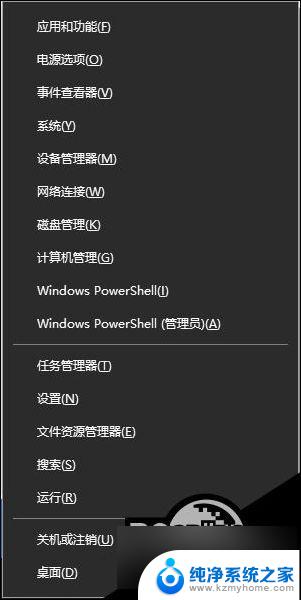
2、随后,输入并执行以下代码【Get-AppXPackage -AllUsers | Foreach {Add-AppxPackage -DisableDevelopmentMode -Register “$($_.InstallLocation)\AppXManifest.xml”}】。
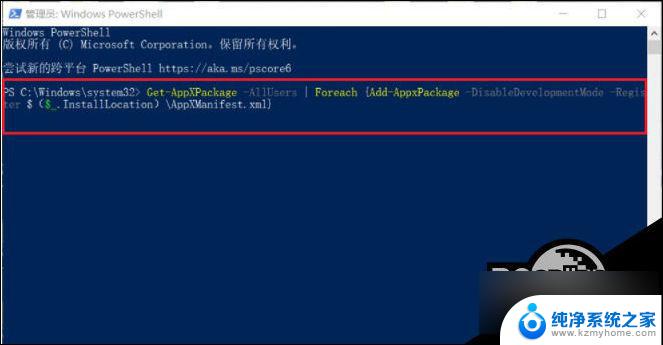
3、耐心等待“系统部署进程”操作的完成,整个过程大概需要2至10分钟左右的时间。完毕之后,再重新查看任务栏是否能使用。
以上是关于win10桌面底部任务栏无响应的全部内容,如果还有不清楚的用户,可以参考以上小编的步骤进行操作,希望对大家有所帮助。